Содержание:
1. Первый вариант ошибки файла сценария в конфигурации 1С: УНФ
2. Второй вариант ошибки файла сценария в конфигурации системы 1С: Предприятие
1. Первый вариант ошибки файла сценария в конфигурации 1С: УНФ
В данной статье речь пойдёт о том, из-за чего происходят и как устранять два варианта ошибки файла сценария внутри системы конфигурации 1С. Для каждого варианта будет проведена диагностика, определена первопричина, а также рассказано то, как наиболее эффективно избавиться от ошибки файла сценария.
Иногда, у пользователей конфигурации «1С: Управление нашей фирмой», во время начала установки обновления при помощи интерфейса конфигурации системы «1С: Предприятие», вся система 1С «вылетает» — закрывается, после чего, происходит некий ряд непонятных действий и возникает окно с текстом о том, что произошла ошибка файла сценария. Внутри данного окна будет располагаться такой вопрос: «Вы хотите продолжить выполнение сценариев на этой странице?». Но, что бы юзер не начинал делать – процесс не происходит и изображение, сзади окна, о выполнении, зависает.
Чтобы устранить данную неполадку, нам необходимо запустить саму систему- приложение 1С через рабочий стол, причём, из сеанса «Администратор». В таком случае, наше обновление будет проходить с расширенными, полными, правами и изменения смогут свободно записываться.
Получаем, что, в данном варианте сценарной ошибки 1С, достаточно изменить права юзера на администраторские.
2. Второй вариант ошибки файла сценария в конфигурации системы 1С: Предприятие
В этом случае, при обновлении именно файловой информационной базы 1С, появляется окно с текстом о том, что произошла ошибка файла сценария, дальше пишется о том, что «предполагается наличие…» и, вместо точек, какой-то символ. После чего, задаётся вопрос о том, нужно ли выполнять сценарии далее. Пример окна с ошибкой показан на примере ниже:

Ошибка сценария
При этом, в таком случае, ни администраторские права, ни обновления на «Windows», ни любые компоненты – ничего не устраняет ошибку.
Всё дело в том, что, в данном случае, ошибка возникла не из-за недостатка в 1С прав доступа пользователя, а из-за того, что сам скрипт, который сформировала система конфигурации 1С, был недоработан. Либо, внутри кода есть ссылка на некий объект, который не содержится внутри доступа к базе данных 1С.
В любом из вариантов, как ни странно, устранение ошибки будет основано на некорректных патчах. Получаем, что есть некие строки внутри скрипта « main.js», которых выполняются действия по устранению правок. Ниже показан пример такой строки:

Var removeFixNames
Чтобы, всё-таки устранить эту неполадку, которая была в неверной в 1С установке патчей, необходимо следовать такому плану:
1. Сделать копию 1С-базы данных. От этого, напрямую, не зависит устранение ошибки, но, чтобы перестраховаться, лучше всегда это делать в обязательном порядке.
2. Удалить все неверные правки-патчи, это можно сделать:
· Собственноручно, через интерфейс;
· При помощи команды, у которой есть функция «/DeleteCfg -AllExtensions», по запуску базы данных;
· При помощи такой обработки, ниже приведён её текст:

На Сервере
Она вызывает такую типовую процедуру:

Процедура
После чего, все патчи, которые находятся в программе 1С базы данных, будут удалены.
Внутри системы конфигурациит1С, для удаления патчей, понадобится лишь кликнуть по одной кнопке:

Удалить патчи
3. Теперь можно заново подключать проведение обновления и ошибка более не появится.
В данной статье было описано два варианта ошибки файла сценария в системе конфигурации 1С, рассказано, из-за чего возникает каждая из них, определены первопричины, а также написаны варианты решений, которые точно устранят данную неполадку.
Специалист компании «Кодерлайн»
Елена Шачнева
1С постоянно улучшается разработчиками. Поэтому компаниям, работающим с этой программой, стоит постоянно обновлять уже установленные конфигурации. Так вы никогда не пропустите новые возможности ПО и исправление ошибок в нем. Однако иногда и простой апдейт иногда не проходит гладко, и после установки новой версии «вылезают» ошибки. В этой статье мы разберем самые частые проблемы, с которыми могут столкнуться пользователи.
Типовая конфигурация
Обновление стандартной программы не должно вызвать затруднений – как правило, для этого достаточно стабильного подключения к интернету. Все нужные действия программа подскажет вам сама. Однако иногда и с этим могут возникнуть проблемы.
Ошибка при записи профиля. Такой профиль уже существует
Сообщение об ошибке говорит само за себя – и подсказывает решение проблемы. Зайдите в справочник пользователей программы и проанализируйте его – вероятно, в там уже зарегистрировано несколько одинаковых администраторов или бухгалтеров. Удалите дубли учетных записей, и ошибка 1С базы исчезнет.
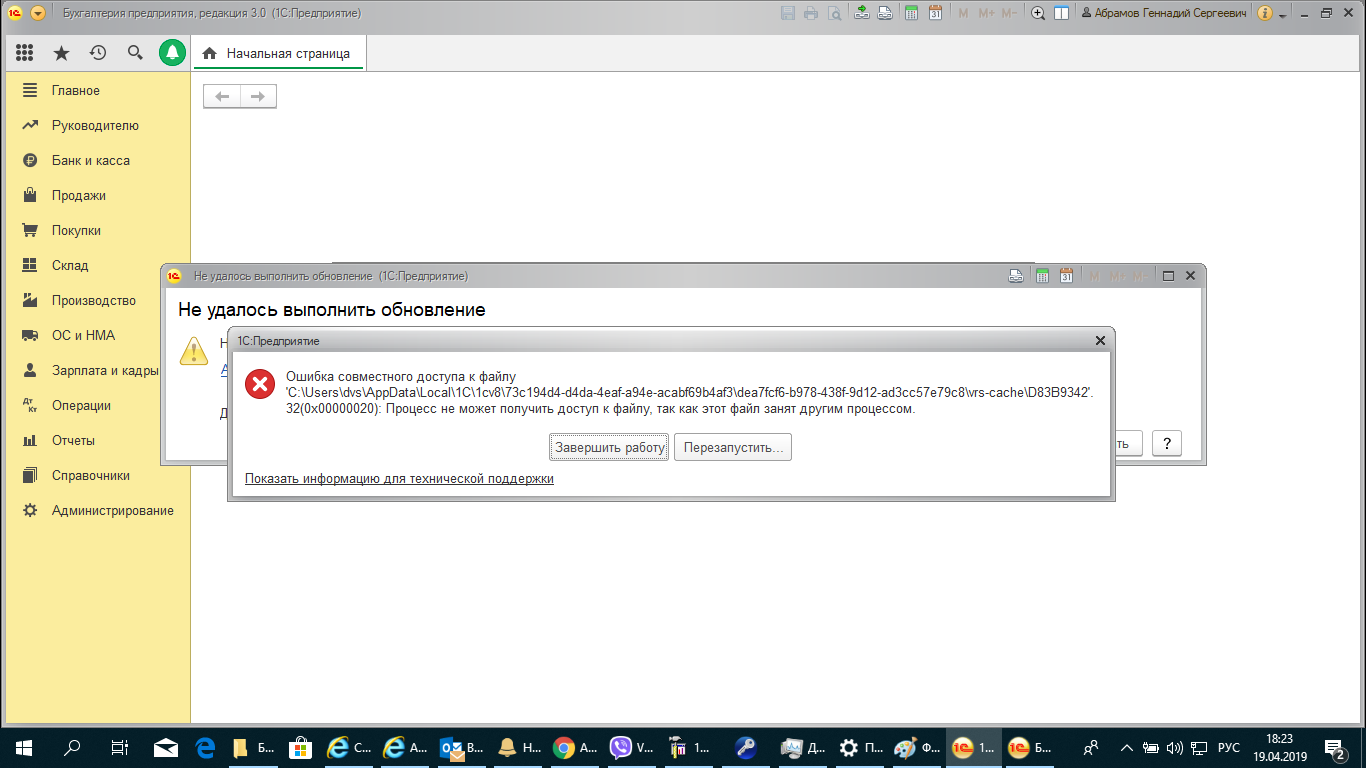
Имя предопределенного элемента не уникально
Часто пользователи сталкиваются с сообщением «Имя предопределенного элемента не уникально». Такая ошибка при обновлении стандартной конфигурации 1С возникает из-за некорректного апдейта последней версии программы. Чтобы исправить проблему, можно откатить ПО к прошлой версии программы. Частично это сделать нельзя: вам придется скачать и установить предыдущую версию программы с сайта разработчика или же вернуться к ее резервной копии.
Если у вас есть резервная копия БД, вам потребуется:
- Зайти в режим конфигуратора;
- Перейти в меню «Администрирование – Загрузить информационную базу»;
- Далее найдите файл, в котором ранее была сохранена резервная копия в формате .dt;
- Система предупредит вас о том, что несохраненная ранее информация будет потеряна – согласитесь с этим и дождитесь загрузки ИД;
- После успешной выгрузки перезапустите конфигуратор.
Резервное копирование – важная операция, которая позволит вам сэкономить время при появлении ошибки обновления локальной базы. В этом случае решить проблему можно быстро и без потери необходимых данных. Резервные копии можно делать вручную или настроить их сохранение автоматически. Кроме того, специалисты рекомендуют создавать резервную БД перед началом обновления. Для этого нужно:
- Перейти в режим конфигуратора;
- Включить режим администрирования БД и выбрать пункты «Администрирование – Выгрузить информационную базу»;
- Выберите путь, в который программа сохранит БД, и ее название.
Лучше всего сохранять БД на внешний носитель – например, на жесткий диск или флэш-карту.
Автоматическая архивация осуществляется с помощью дополнительных программ. О том, какой лучше воспользоваться, можно спросить у специалистов компании Авиант.
Файл не содержит доступных обновлений
Если во время обновления 1С появляется ошибка «Файл не содержит доступных обновлений», значит, не совпадают конфигурации ПО. Как правило, это сообщение также содержит список необходимых версий. Такое случается, когда вы долго не совершали апдейт программы. Поэтому, если вы пропустите больше полугода обслуживания, вас может ждать неприятный сюрприз – целый день (а может и больше) последовательных обновлений с самого первого пропущенного релиза до последнего. Ведь один апдейт может занять больше часа.
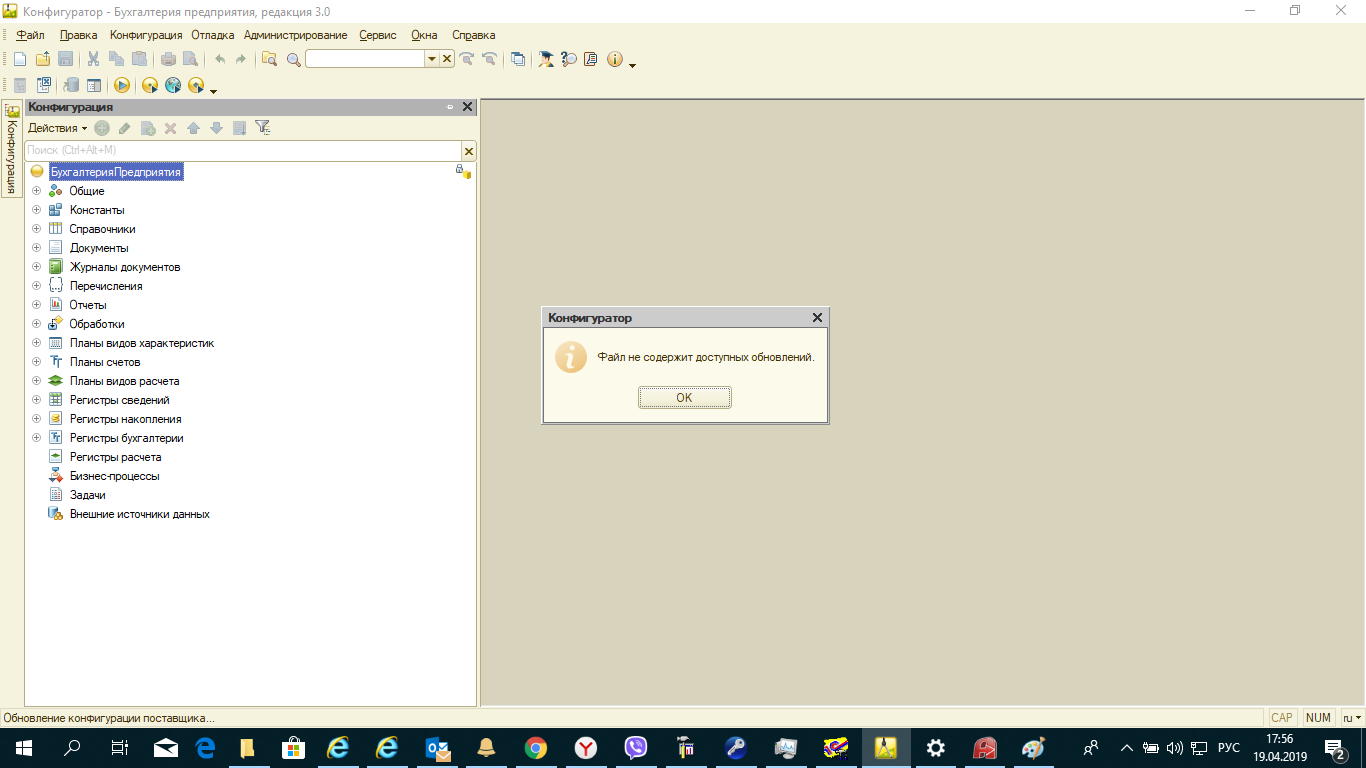
Можно ли ускорить обновление? Для этого потребуется актуальный релиз файла конфигурации 1Cv8.cf. Последовательность действий следующая:
- Активируйте режим «Конфигуратор»;
- Далее перейдите в меню «Конфигурация – Поддержка – Настройка поддержки – Включить возможность изменения конфигурации»;
- Появится предупреждение о невозможности выполнять обновление автоматически полностью – нажмите кнопку «Да»;
- В окне настройки правил поддержки включите дважды выберите «Объект поставщика редактируется с сохранением поддержки». На изменение режима уйдет несколько минут;
- Закрыв последнее окно, перейдите в меню «Конфигурация – Загрузить конфигурацию из файла»;
- Найдите на компьютере файл 1Cv8.cf с актуальным релизом и откройте его;
- Появится предупреждение о замене текущей версии на загружаемую, нажмите «Да». Загрузка может занять несколько минут, после чего вам потребуется обновить конфигурацию БД;
- В зависимости от объема вашей базы данных обновление может занять до нескольких часов. В процессе загрузки вы увидите окно «Реорганизация информации», в котором нужно нажать кнопку «Принять»;
- Далее нажмите кнопку F5 на клавиатуре или же найдите опцию «Начать отладку» и подтвердите легальность обновления.
После этого нужно дождаться завершение апдейта базы данных – и проблема решена. Если же ошибка возникает при обновлении доработанной конфигурации, стоит обратиться к специалисту, который сможет найти выход из положения, сохранив все наработки особенности установленной у вас программы.
Ошибка формата потока
Еще одна распространенная ошибка после обновления платформы 1С. Чаще всего является следствием непоследовательного апдейта и сравнивания своей сборки ПО с файлом поставки. Это делают для того, чтобы сэкономить время: файл поставки и имеющаяся версия сравниваются, изменения выписываются, а затем вносятся в уже имеющуюся конфигурацию.
Чтобы исправить ее, необходимо очистить кэш вашей программы. Для этого:
- Завершите все процессы в программе и закройте ее;
- Вручную найдите папки с кэшем – как правило, они располагаются в директориях C:/Users/Username/AppData/Roaming/1C в папках, название которых начинается с 1Cv8. Если найти эти папки не получается, настройте видимость скрытых файлов и папок в настройках компьютера;
- В этой директории могут находиться другие папки с очень длинными именами из букв и цифр – их и нужно удалить.
Также очистить кэш можно автоматически: перейдя в режим конфигуратора и в меню «Администрирование – Тестирование и обновление» отметьте пункты «Реиндексация таблиц информационной базы» и «Проверка логистической целостности ИБ». Нажмите «Выполнить», и программа сама проверит базу, найдет ошибки, исправит их – и предоставит вам отчет.
Если эти способы не помогли, обратитесь к своему программисту или специалистам компании «Авиант».
Предопределенный элемент отсутствует в данных
Если при обновлении вашей конфигурации платформы 1С появляется сообщение об этой ошибке, значит предопределенный элемент описан в конфигурации, но при этом отсутствует в вашей информационной базе (ИБ). Однако эта ситуация критична. Вполне вероятно, что использование не найденного элемента необходимо программной логике, которая не используется большинством пользователей вашей программы.
Однако такая ошибка 1С базы требует обращения к программисту, который сможет проанализировать причину ее появления и либо создать необходимый элемент в ИБ, либо создать его только для тех ИБ, для которых его требует программная логика.
Ошибка при вызове метода контекста
Это сообщение часто появляется после обновления базы в случаях, когда конфигурация программы сильно повреждена. Вы будете наблюдать следующее: программа выполняет обновление до определенного момента, после чего «вылетает» или начинает процесс с самого начала.
И в этом случае лучше обратиться к профессионалам, которые проанализируют имеющуюся у вас конфигурацию и выявят ошибки, чтобы потом найти решение проблемы.
Нужна консультация по возможностям и функционалу программы
«1C Розница 8»?
Специалисты 1С ответят на любые вопросы
и помогут выбрать программу абсолютно бесплатно!
Заказать бесплатную консультацию
Ошибки при обновлении нетиповой конфигурации
Другое дело – обновление доработанной 1С. Ошибка в такой версии программы может привести к серьезным последствиям. Как правило доработкой программ занимается штатный программист, поэтому обычный пользователь – бухгалтер или администратор, — может не разобраться в причинах появившейся проблемы. Так что ошибки апдейта нетиповой ПО стоит доверить профессионалам.
Но можно и вовсе избежать проблем, подключив пакет ИТС 1С от «Авиант». Так ошибки обновления базы, конфликты программы с другими ПО, неактуальные формы документов и неправильно оформленная отчетность останутся в прошлом. Удобные тарифы, официальное программное обеспечение, единые цены от компании 1С и максимальная эффективность поддержки – все это входит в пакет ИТС от «Авиант».

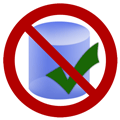 Ошибки информационной базы 1С:Предприятия — вещь крайне неприятная, особенно при отсутствии резервных копий. А если такая неприятность все-таки приключилась, то приходится порой принимать нестандартные и идущие в противоречие с общепринятыми практиками решения. Но это не должны быть шаманские камлания с бубном, а логически обоснованные и точно выверенные действия, которые позволят выйти победителем из, казалось бы, безнадежной ситуации. Сегодня мы расскажем об одном таком случае из нашей практики.
Ошибки информационной базы 1С:Предприятия — вещь крайне неприятная, особенно при отсутствии резервных копий. А если такая неприятность все-таки приключилась, то приходится порой принимать нестандартные и идущие в противоречие с общепринятыми практиками решения. Но это не должны быть шаманские камлания с бубном, а логически обоснованные и точно выверенные действия, которые позволят выйти победителем из, казалось бы, безнадежной ситуации. Сегодня мы расскажем об одном таком случае из нашей практики.
Научиться настраивать MikroTik с нуля или систематизировать уже имеющиеся знания можно на углубленном курсе по администрированию MikroTik. Автор курса, сертифицированный тренер MikroTik Дмитрий Скоромнов, лично проверяет лабораторные работы и контролирует прогресс каждого своего студента. В три раза больше информации, чем в вендорской программе MTCNA, более 20 часов практики и доступ навсегда.
Предупредим сразу — все решения, описанные в данной статье, относятся к описанном частному случаю и не могут служить готовой инструкцией по исправлению подобных ошибок. При возникновении подобных ситуаций следует проанализировать именно ваш случай и применять какие-либо решения осмысленно, понимая и представляя себе причины и последствия. Также будет не лишним напомнить, что все действия следует производить только на копии информационной базы.
Не так давно к нам обратился один клиент с жалобой на то, что он не может обновить конфигурацию Розница 2.2, действительно, при попытке открыть конфигурацию появлялось сообщение Нарушена целостность структуры конфигурации.
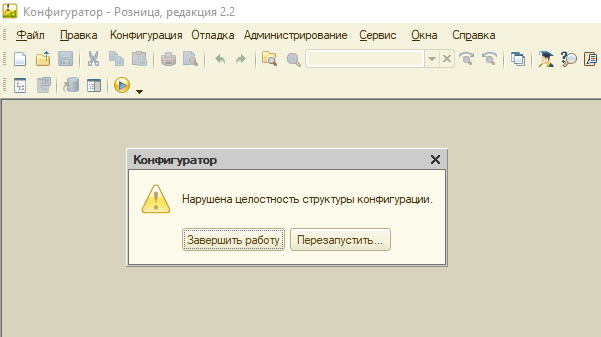
При этом в повседневной жизни данная ошибка никак себя не проявляла, и утилита chdbfl также не нашла в базе каких-либо ошибок. Тем не менее база оказалась серьезно повреждена и любые попытки спасти ситуацию малой кровью: выгрузить данные в узел РИБ или посредством выгрузки-загрузки через XML приводили к ошибкам.
«А как-же резервные копии?» — спросит иной читатель. Резервные копии содержали точно такую же ошибку, так как она не препятствует выгрузке в DT файл и, тем более, архивированию непосредственно файла базы. Можно сказать, что клиент столкнулся с распространенной ошибкой начинающих администраторов, когда резервные копии создаются, но не проверяются.
Попытки загрузить дамп базы в клиент-серверную версию также натолкнулись на описанную ошибку, а попытки откатиться на конфигурацию базы данных или просто сделать тестирование и исправление приводили к аварийному закрытию приложения.
На Инфостарте была найдена статья, которая на первый взгляд обещала привести к успеху, но все стало только хуже, раньше хотя бы конфигуратор открывался:
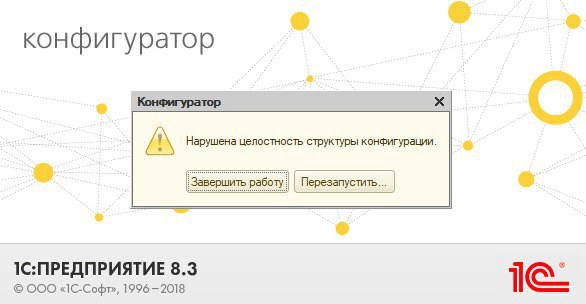 Впрочем, так оно бывает всегда, когда бездумно применяешь чужие решения. Причин возникновения подобной ошибки может быть много и степень повреждения базы может быть разная, поэтом то, что помогло одному, может еще сильнее навредить другому. Поэтому будем думать.
Впрочем, так оно бывает всегда, когда бездумно применяешь чужие решения. Причин возникновения подобной ошибки может быть много и степень повреждения базы может быть разная, поэтом то, что помогло одному, может еще сильнее навредить другому. Поэтому будем думать.
Что предлагала нам вышеуказанная статья? Заменить кеш поврежденной базы на кеш от исправной, того же самого релиза, разумное зерно в этом есть и в ряде случаев такой подход увенчается успехом, но не в этот раз. Почему?
Здесь мы вплотную подошли к одному из самых распространенных мифов 1С — очистке кеша. Со временем это переросло в какой-то магический ритуал: не знаешь, что делать — очисти кеш. Давайте разберемся, что такое этот кеш и зачем он нужен.
Не для кого ни секрет, что многие данные в информационной базе не меняются в течении длительного времени и поэтому нет необходимости каждый раз их запрашивать из БД, а можно поместить в локальный кеш и брать оттуда. Кеш делится на пользовательский, где хранятся данные, с которыми работает пользователь и кеш конфигурации, где сохраняются программные модули и данные о конфигурации. Первый располагается в перемещаемой части профиля пользователя %USERPROFILE%AppDataRoaming1C, а второй в его локальной части %USERPROFILE%AppDataLocal1C.
Данные о структуре конфигурации хранятся в кеше конфигурации, когда мы первый раз открываем конфигурацию данные считываются из ИБ и сохраняются в кеш и в следующий раз их загрузка будет происходить гораздо быстрее. Если мы изменим данные конфигурации, то они прежде всего изменятся в нашей локальной копии и только после того, как мы нажмем на кнопку сохранить, будут записаны в БД и обновят локальный кеш.
Также с кешем могут быть связаны разные ошибки, допустим если при аварийном завершении работы кеш оказался поврежден или в нем остались устаревшие данные, в этом случае очистка кеша — действие оправданное и необходимое. В остальных случаях это действие по большей части будет бесполезным, разве что замедлит следующую загрузку базы, но в некоторых случаях очистка кеша может и навредить.
В нашем случае проявлению указанной ошибки могла поспособствовать именно очистка кеша конфигурации. Если до повреждения ИБ конфигурация была открыта (а она была, т.к. базу обновляли), то при загрузке конфигуратора должны были быть подгружены кешрованные данные, что дало бы возможность либо обновить конфигурацию, либо загрузить ее из файла. После очистки кеша такая возможность пропала.
Но вернемся к нашей базе. Что именно произошло? До замены кеша база могла загрузиться в конфигуратор, после его замены — уже не смогла. Следовательно, в кеше поврежденной базы хранились нужные части конфигурации, которых в кеше исправной не оказалось, либо они оказались неидентичными загружаемой конфигурации. Поэтому в нашем случае кеш нам не враг, а наоборот друг и мы должны его не очищать, а наоборот, сохранить.
Поэтому мы пойдем другим путем, возвращаемся к сохраненной копии аварийной базы, запускаем ее в режиме конфигуратора, выходим. Тем самым мы создали нужную нам часть кеша, в которой не хватает информации об открытой конфигурации, попробуем дополнить ее из рабочей базы. Для этого возьмем файл 1Cv8.1CD из исправной базы точно такого же релиза и временно заменим им файл неисправной базы (исходный файл при этом следует сохранить).
Запускаем исправную базу в режиме конфигуратора и открываем конфигурацию, таким образом мы дополним уже существующий кеш нужными файлами. Закрываем конфигуратор, заменяем файл базы на исходный (неисправный) и снова запускаем конфигуратор. Как видим наши действия увенчались успехом, мы получили доступ к конфигурации поврежденной базы.
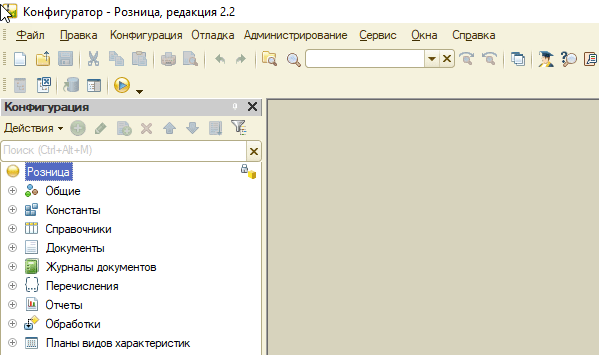 Теперь дело техники, снимаем поврежденную конфигурацию с поддержки и загружаем из файла конфигурацию того же релиза, которую можно выгрузить из заведомо исправной базы или взять из комплекта поставки. Сохраняем, обновляем конфигурацию базы данных.
Теперь дело техники, снимаем поврежденную конфигурацию с поддержки и загружаем из файла конфигурацию того же релиза, которую можно выгрузить из заведомо исправной базы или взять из комплекта поставки. Сохраняем, обновляем конфигурацию базы данных.
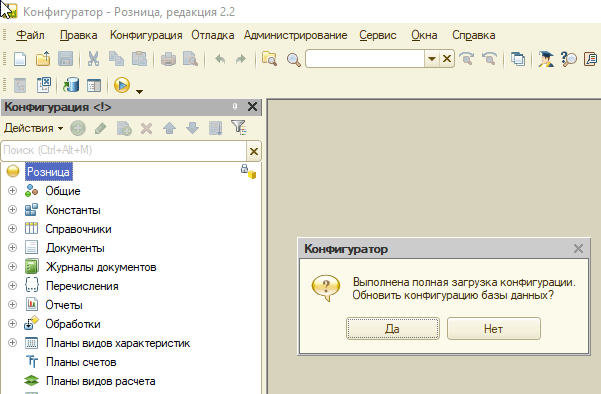 Таким образом нам удалось полностью восстановить конфигурацию неисправной базы данных, но для этого пришлось пойти на несколько неожиданный шаг. Вместо того, чтобы, не думая очистить кеш, потому что «так принято», мы, наоборот, подумали и сохранили его, дополнив недостающими данными. Поэтому не следует идти на поводу у расхожих штампов, а следует вдумчиво проанализировать сложившуюся ситуацию и принять единственно верное решение, даже если оно «противоречит общепринятым практикам».
Таким образом нам удалось полностью восстановить конфигурацию неисправной базы данных, но для этого пришлось пойти на несколько неожиданный шаг. Вместо того, чтобы, не думая очистить кеш, потому что «так принято», мы, наоборот, подумали и сохранили его, дополнив недостающими данными. Поэтому не следует идти на поводу у расхожих штампов, а следует вдумчиво проанализировать сложившуюся ситуацию и принять единственно верное решение, даже если оно «противоречит общепринятым практикам».
Научиться настраивать MikroTik с нуля или систематизировать уже имеющиеся знания можно на углубленном курсе по администрированию MikroTik. Автор курса, сертифицированный тренер MikroTik Дмитрий Скоромнов, лично проверяет лабораторные работы и контролирует прогресс каждого своего студента. В три раза больше информации, чем в вендорской программе MTCNA, более 20 часов практики и доступ навсегда.
В данной статье разберем частые ошибки, которые могут возникать при работе с программами 1С (файловый вариант) и дадим рекомендации по их исправлению.
Сначала сделайте копию
Перед исправлением ошибок настоятельно рекомендуется сделать архивную копию базы. Копию можно сделать разными способами:
- Из режима 1С: Предприятие (пользовательский режим работы). Меню Администрирование –> Обслуживание –> Создание резервной копии. Выбрать каталог, в который сохранится копия и нажать Сохранить резервную копию.

- Из режима Конфигуратор:
Меню Администрирование –> Выгрузить информационную базу. Так же, как и в первом варианте нужно выбрать каталог, в который сохранится копия. Копия будет иметь расширение .dt.

- Непосредственное копирование базы в другой каталог.
Найти папку с базой и скопировать (важно: не вырезать, а именно скопировать) файл 1Cv8.1CD в другую папку. Можно скопировать и всю папку в которой лежит данный файл. На скриншоте это папка называется DemoAccounting.

Причин возникновения ошибок с информационной базой может быть очень много. Главное при их возникновении внимательно читать текст ошибки, зачастую в нем уже содержится информация по ее исправлению.
База 1С не открывается
Методы исправления:
- Обновление платформы;
-
Очистка временных файлов. Самый простой способ — это удалить информационную базу из списка и добавить её снова. Нужно выделить проблемную базу, запомнить (записать, скопировать) её путь и нажать удалить. База пропадет из списка.

Затем нажать добавить -> добавление в список существующей информационной базы.Далее указать наименование и каталог информационной базы. Готово.


-
Тестирование физической целостности утилитой chdbfl.
Нужно зайти в папку с установленной платформой в конечную папку bin. Запустить файл chdbfl, прописать путь к базе, поставить галку исправлять обнаруженные ошибки и нажать выполнить.
После окончания тестирования окно закрыть и проверить базу на работоспособность.
Ошибка СУБД. Внутренняя ошибка компоненты dbeng

Может помочь:
- Обновление платформы – чаще всего ошибка связана с устаревшей платформой;
- Тестирование физической целостности утилитой chdbfl.
- Выгрузка и загрузка файла .dt. В режиме конфигуратор Администрирование –> выгрузить информационную базу. И соответственно загрузка: Администрирование –> загрузить информационную базу.
Ошибка формата потока в 1С

Данная ошибка возникает чаще всего из-за неправильного или аварийного завершения работы программы 1С. Например отключение электричества или выключение компьютера при открытой программе.
Варианты исправления:
- Очистка временных файлов — удалить информационную базу из списка и добавить снова.
- Удалить все лишние файлы из папки с базой. Файл 1Cv8.1CD удалять нельзя – это сама база, остальные файлы можно почистить.

Неверный формат хранилища данных в 1С

Для устранения ошибки необходимо очистить файлы, находящиеся в папке с базой. Очистка должна решить проблему.
Ошибка СУБД. Файл базы данных подтвержден

Самый простой способ избавится от этой ошибки – это восстановить архивную копию базы. Способ эффективен, если копия не старая или не жалко потерять занесенные данные с момента создания копии по дату восстановления. После загрузки копии ошибка скорее всего пропадет, но и данные с момента её создания не вернуть.
Также может помочь:
- Тестирование физической целостности утилитой chdbfl, о котором писалось выше;
- Выгрузка архивной копии и повторная загрузка;
-
Тестирование из конфигуратора (при условии, что в него можно зайти). Меню Администрирование –> тестирование и исправление. Установить флажки как на рисунке и нажать выполнить.

Обнаружено нарушение целостности системы

Ошибка связана с обнаружением на компьютере пользователя нелицензионного эмулятора ключа защиты или его следов. Вариант исправления – это удалить данный эмулятор и получить лицензию официально. Порой следы эмулятора сложно найти самостоятельно. Если же нелицензионную программу удалось удалить, программа скорее всего не откроется, а запросит ключ защиты. При ошибке обнаружено нарушение целостности системы рекомендуется обратится в службу техподдержки 1С.
Отсутствует файл базы данных 1С

Если программа работает по сети, в первую очередь необходимо проверить работоспособность локальной сети. Возможно есть неполадки и ваш компьютер не видит папку на другом компьютере в котором расположена база.
Если база установлена локально на ваш компьютер, необходимо убедится, что файл базы 1Cv8.1CD действительно расположен по указанному пути. Если нет, то необходимо поменять путь к базе.
Недостаточно памяти

Ошибка появляется, если на выполнение операций с программой выделено мало оперативной памяти компьютера. Ошибка может возникнуть, например, при закрытии месяца, формировании большого отчета, проведении документов и т.п. Самостоятельно увеличить размер выделенной памяти можно следующим способом: запустить адресную строку Пуск –> Выполнить и ввести команду cmd и нажать ОК.

В открывшемся окне ввести bcdedit /set increaseuserva 4096 и нажать Enter. Цифра 4096 – новый выделяемый объем оперативной памяти. Перезагрузить компьютер. Проблема должна быть исправлена.
Необходимо постоянно следить за актуальностью платформы и релиза. Некоторые возникающие ошибки можно решить простым обновлением. И не забывайте почаще делать копию базы.
Уделим внимание одному из наиболее часто возникающих багов программы. Ниже будет подробно рассмотрена ошибка формата потока 1С 8: как исправить ее, мы обязательно расскажем, но сначала выясним, почему она вообще появляется и какие ее виды существуют. Постараемся дать максимум подробностей, чтобы вы понимали, что лучше сделать – почистить кэш, запустить тестирование и восстановление, обновить ПО, – что удобнее конкретно в вашем случае.
А в том, что эту проблему придется как-то решать, сомнений нет никаких, ведь она делает нормальную работу в системе невозможной. Потому что при ее возникновении на экране появляется специальное сообщение, которое предлагает два действия на выбор – либо просто закрыть приложение, либо перезапустить его. Сразу скажем, перезагрузка не помогает.
Еще одно неудобство в низкой информативности такого уведомления. Оно не несет никаких объяснений – только 2 кнопки, и нажатие на любую из них, по сути, ничего не дает. Поэтому давайте разбираться.
Что значит в 1С «Ошибка формата потока»
Это баг, связанный с затруднениями чтения кэша при обращении к базе данных (БД). Может проявляться на разных этапах работы (или подготовки к ней), то есть как при запуске программы, так и при открытии или заполнении отчета, проведении какого-нибудь бланка и тому подобное.
Есть сразу несколько причин ее возникновения (рассмотрим их ниже), но она в любом случае свидетельствует о наличии неверных сведений в БД системы, требующих актуализации, исправления, восстановления. Входит в топ-3 проблем по частоте «диагностирования», так что будьте готовы к тому, что вам, скорее всего, тоже придется выбирать подходящее решение.
Описание ошибки информации потока в 1С
Выглядит как всплывающее окно следующего вида:
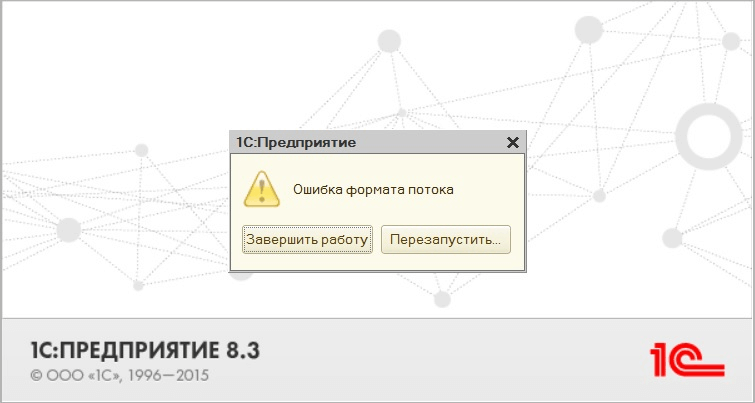
Максимально лаконично: две кнопки на выбор – и нет конкретики.
Увидев подобное уведомление впервые, неопытный пользователь даже несколько теряется. Понятно почему: в самом сообщении нет подробностей, отсутствует какой-то пояснительный текст, хотя бы краткий. Поэтому человеку в принципе не очень ясно, что делать: он жмет на «Перезапустить», но проблема повторяется. Он перезагружает компьютер – результат тот же. Решение лежит несколько глубже.
Готовые решения для всех направлений

Ускорь работу сотрудников склада при помощи мобильной автоматизации. Навсегда устраните ошибки при приёмке, отгрузке, инвентаризации и перемещении товара.
Узнать больше

Мобильность, точность и скорость пересчёта товара в торговом зале и на складе, позволят вам не потерять дни продаж во время проведения инвентаризации и при приёмке товара.
Узнать больше

Обязательная маркировка товаров — это возможность для каждой организации на 100% исключить приёмку на свой склад контрафактного товара и отследить цепочку поставок от производителя.
Узнать больше

Скорость, точность приёмки и отгрузки товаров на складе — краеугольный камень в E-commerce бизнесе. Начни использовать современные, более эффективные мобильные инструменты.
Узнать больше

Повысь точность учета имущества организации, уровень контроля сохранности и перемещения каждой единицы. Мобильный учет снизит вероятность краж и естественных потерь.
Узнать больше

Повысь эффективность деятельности производственного предприятия за счет внедрения мобильной автоматизации для учёта товарно-материальных ценностей.
Узнать больше

Первое в России готовое решение для учёта товара по RFID-меткам на каждом из этапов цепочки поставок.
Узнать больше

Исключи ошибки сопоставления и считывания акцизных марок алкогольной продукции при помощи мобильных инструментов учёта.
Узнать больше

Получение сертифицированного статуса партнёра «Клеверенс» позволит вашей компании выйти на новый уровень решения задач на предприятиях ваших клиентов..
Узнать больше

Используй современные мобильные инструменты для проведения инвентаризации товара. Повысь скорость и точность бизнес-процесса.
Узнать больше
Показать все решения по автоматизации
Список причин появления ошибки потока данных в 1С 8 3
В процессе своей работы программа делает все для оптимизации скорости проведения операций. Для чего она и создает кэш на ПК, то есть системные папки, в них записывается та информация, которая впоследствии часто используется, а именно:
- пользовательские настройки;
- сведения о регулярно выполняемых действиях;
- размеры размещения функциональных окон.
В результате, когда ПО нужные какие-то данные, оно обращается к cash’у, а не к внешнему серверу, а значит получает ответ быстрее и снижает нагрузку на ОС, что оборачивается увеличением производительности.
Но что будет, если в момент записи в кэш или загрузки из него произойдет какая-то внештатная (с точки зрения системы) ситуация? Например, софт зависнет или ПК выключится из-за скачка напряжения. Тогда файлы, с которыми программа взаимодействовала в тот момент, получат повреждения. И во время следующего запуска ПО вы увидите то самое сообщение, после которого дальнейшая работа перестанет быть возможной.
В 1C ошибка потока также иногда возникает из-за некорректного сохранения справочника, реестра или другого документа, к которому впоследствии будет обращаться система. Это гораздо менее распространенная, но тоже встречающаяся причина, поэтому и ее не стоит сбрасывать со счетов.

Виды
Любой такой баг можно условно отнести к одной из трех категорий:
- Возникает сразу при включении программы – обусловлен неправильным завершением предыдущего сеанса. Необходимо разбираться с кэшем.
- Проявляется по ходу действий, при выполнении какой-либо операции, допустим, при открытии каталога или проведении бланка. В этом случае проблема конкретно в той области, с которой взаимодействовало ПО, повреждена именно она.
- В штатном режиме неполадки отсутствуют, но при входе в «1С: Конфигуратор» ошибка формата потока не заставляет себя ждать (при осуществлении определенной операции). Здесь тоже всему виной cash – вопрос в нем.
От типа бага напрямую зависит и выбор варианта его устранения. Хотя можно поступить по-другому и поочередно пробовать все методы, пока какой-то не принесет результат, благо ни один из них не способен навредить системе или нарушить безопасность ПК. Но это стратегия для тех, у кого много свободного времени. Мы же советуем действовать более рационально: лучше потратить эти «лишние» полчаса на резервное архивирование – для бэкапа, на всякий случай – после чего проанализировать ситуацию, диагностировать проблему и решить ее с первой попытки.
Как устранить в 1С файловую ошибку формата потока
Единой и универсальной инструкции нет, зато есть несколько проверенных способов, полезных в зависимости от контекста. И хорошо, если перед тем, как браться за один из них, вы все-таки сохраните копию БД. После того как правильно продублируете ее на другой носитель (жесткий диск или флешку), предлагаем двигаться от простых и наиболее распространенных вариантов действий к тем, что посложее.
Интересно, что на более свежих версиях, чем 8.3, баг при входе в модули системы встречается уже значительно реже. Очевидно, что разработчик учитывает жалобы клиентов и пытается оградить их от неудобств, даже если они вызваны причинами, не напрямую зависящими от надежности или юзабилити ПО.
Почистить кэш 1С
Первое, логичное и очевидное решение – самостоятельно удалить все те файлы, что хотя бы теоретически могут быть повреждены, и (это важно) отсутствие которых никак не повлияет на работоспособность платформы. Нужно узнать, где же они хранятся, а потому:
Откройте приложение и посмотрите в левый нижний угол – в нем написан путь.
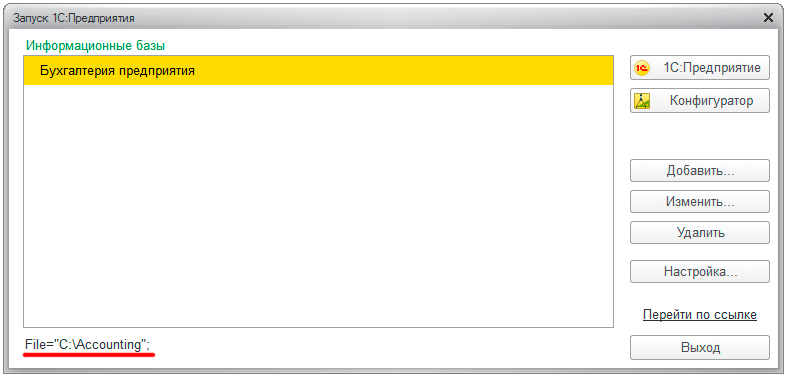
Перейдите по этому адресу в проводнике Windows и вручную уберите из каталога все элементы, кроме одного – папки 1Cv8 (после точки записывается его версия – в примере на скриншоте – 1CD).
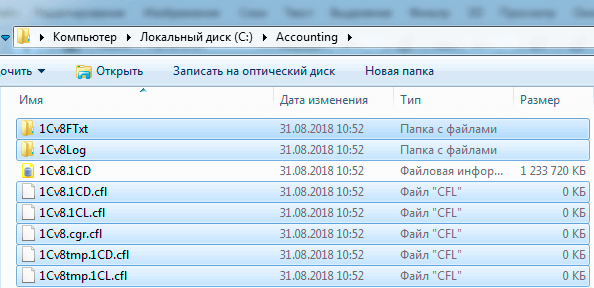
Теперь остается снова попробовать запустить программу. Если проблема была в «битых» файлах, сообщения об ошибке не появится. В тех случаях, когда способ не сработал, необходимо попробовать другой.
Очистить cash базы 1С
Важно не путать с предыдущим методом – здесь характер воздействия более точечный. Для устранения ошибки при загрузке данных потока в 1C следует перейти к папкам хранения кэша. В ОС Windows 7 и выше они лежат здесь:
C:UsersUsernameAppDataRoaming1C
C:UsersUsernameAppDataLocal1C
Внимание, AppData может быть не видна – тогда потребуется настроить отображение скрытых папок; кроме того, по конечному адресу часто находится сразу много каталогов – вам нужны только те, что начинаются с «1Cv8».
Самый радикальный вариант – просто удалить эти элементы целиком, со всеми их вложениями:
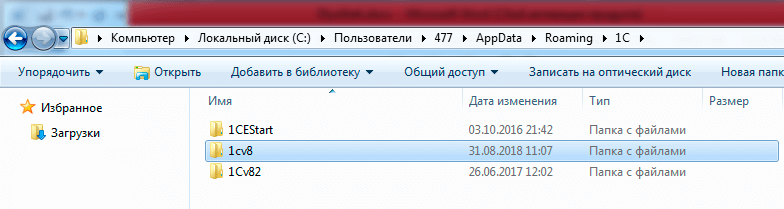
Но мы предлагаем потратить чуть больше времени: зайдите еще и в них и уберите только папки с непонятными именами, состоящими из целой вереницы символов:
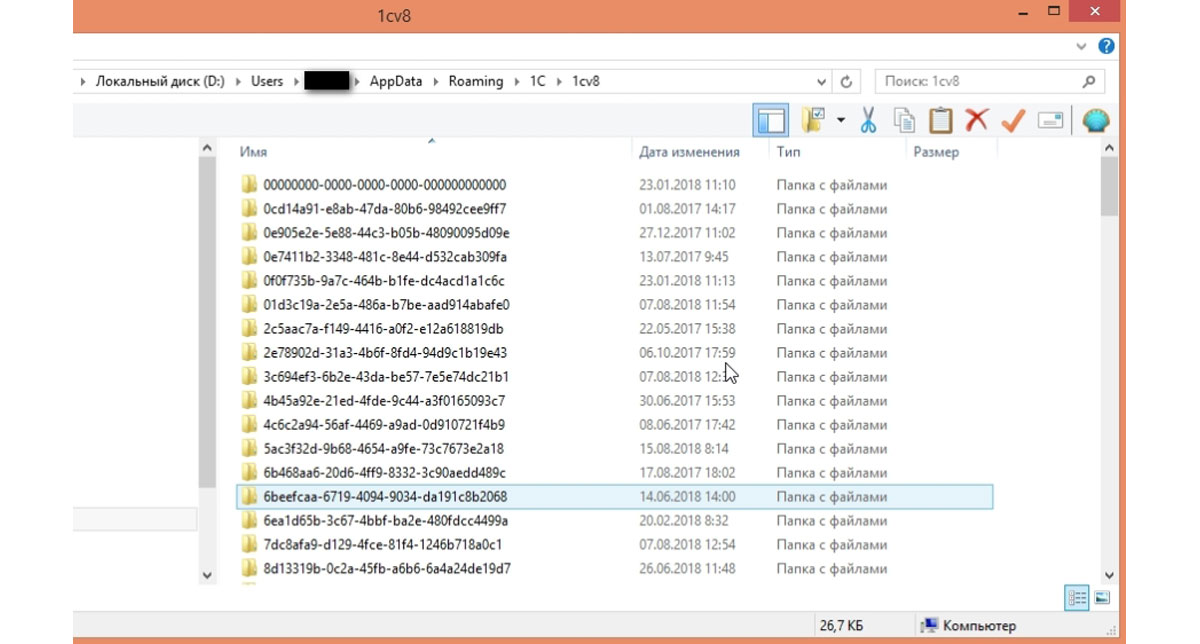
Так вы обезопасите себя от повреждений реестра, способных вылиться в какие-то другие проблемы.
Если же уведомление продолжает появляться, перейдите к следующему способу.
Запустить режим тестирования и исправления
Если у вас постоянно выскакивает ошибка формата потока данных 1С, Конфигуратор поможет ее устранить. Откройте его, кликните на вкладку «Администрирование» и там, в выпадающем меню нажмите на указанную на скриншоте строчку:
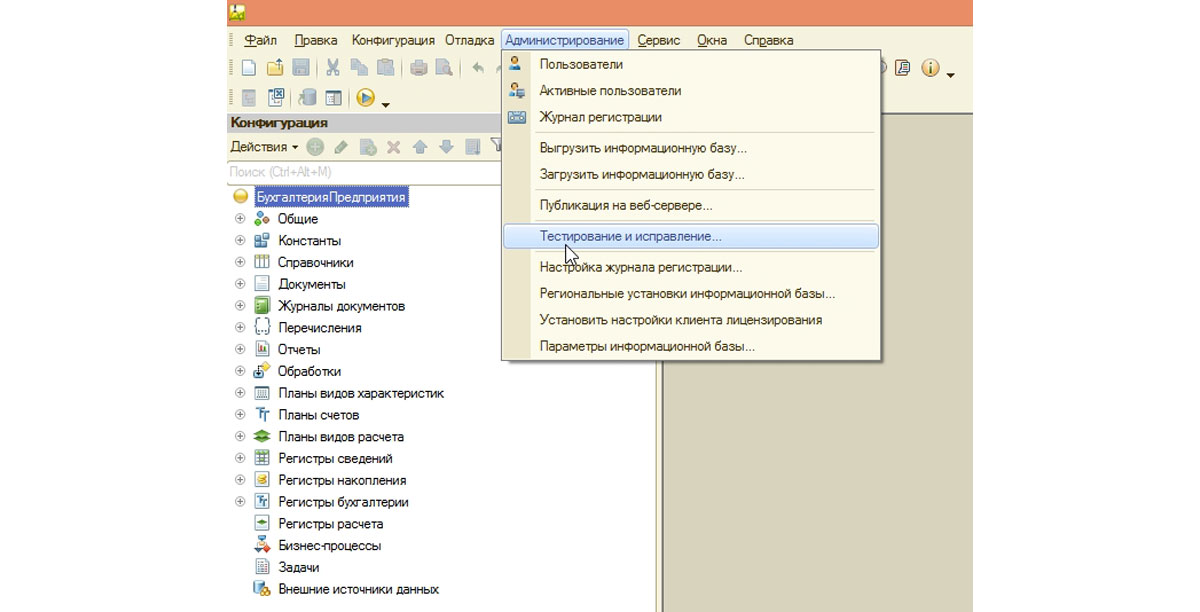
Откроется окно настроек – обязательно поставьте галочки напротив «реиндексация таблиц…» и «проверка логической целостности…», то есть возле двух первых пунктов; третий, касающийся ссылок, опционален – можете отметить и его, – а вот все последующие уже не нужны.
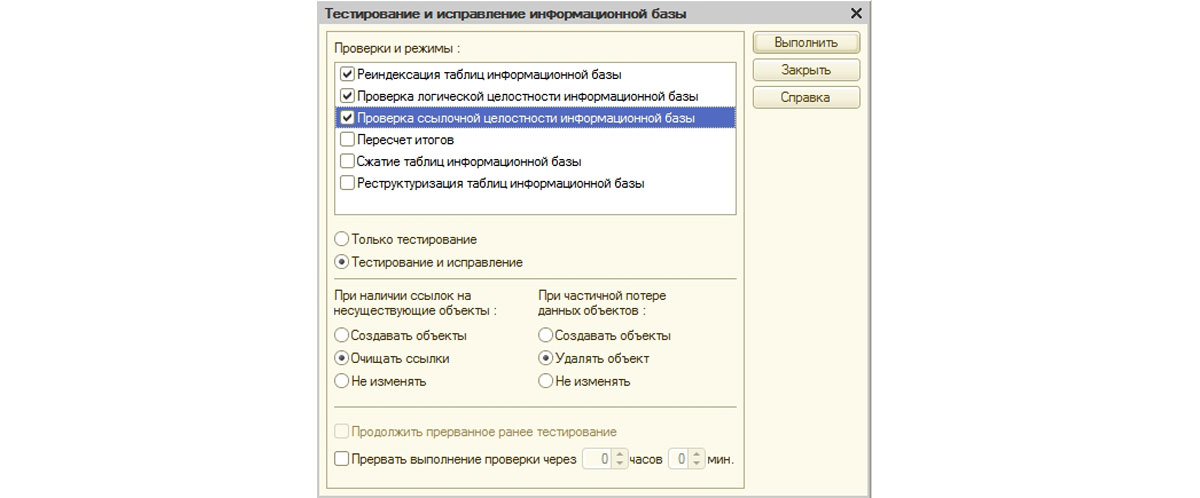
Система просмотрит БД, найдет существующие нарушения, исправит их и выдаст отчет, в котором будет написано, что за проблемы были выявлены и устранены. Способ хорош своей высокой степенью автоматизации – никаких ручных операций, – но он рассчитан на современные машины. Помните, в течение всего периода диагностики никаких других операций в приложении выполнять не получится. Слабым компьютерам потребуется достаточно много времени. Также этот вариант не всегда доступен, а значит, для подстраховки, стоит знать и следующий метод.
Запустить утилиту «chdbfl.exe»
Она становится настоящим спасением, когда вообще не открывается «1С: Предприятие 8», и ошибка формата потока высвечивается сразу при старте работы, не давая даже зайти в Конфигуратор.
Чтобы воспользоваться ей, перейдите по такому адресу в Проводнике Windows:
C:Program Files (x86)1Cv88.3…bin
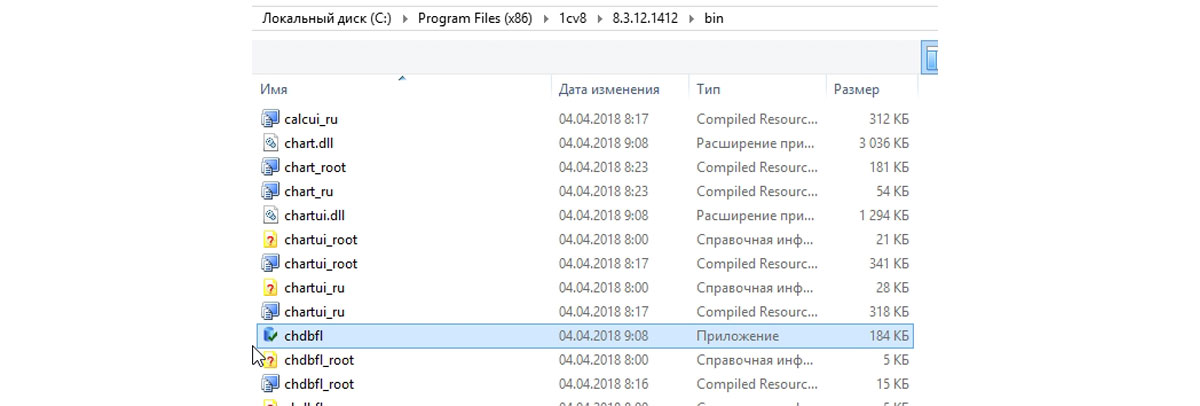
Затем откройте исполнительный файл с расширением *exe от имени Администратора.
Поставьте галочку напротив пункта «Исправлять обнаруженные…» и подтвердите свой выбор, кликнув на «Выполнить».
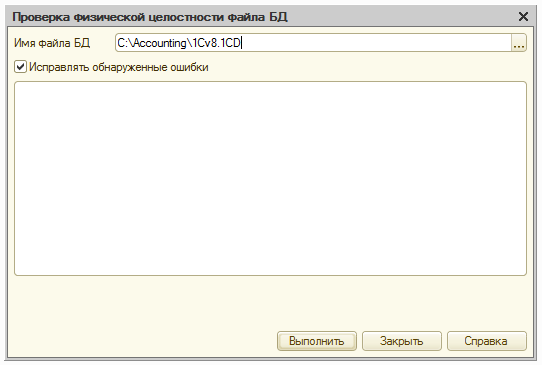
Остальное сделает система: она проведет проверку, устранит все найденные нарушения, восстановит реестр и тому подобное, а также предоставит отчет с подробностями. Любые активные сеансы пользования программой при этом должны быть закрыты, чтобы не перегружать платформу и не влиять на результаты.
Рекомендуем повторить процедуру еще 2 раза – лучше, если таких прогонов будет в общей сложности 3. Потому что во время первого теста утилита может вообще не обнаружить повреждений и потерь файлов, но зато отыщет их потом, действуя в своеобразном фоновом режиме и не присылая уведомлений. И если вы приступите к работе сразу, то будете думать, что все в порядке, хотя проблема еще найдется, проявит себя в виде назойливого уведомления и не даст завершить важную операцию, например, сохранить заполненную форму.
Выгрузить/загрузить базу в .dt
Если произошла ошибка создания файлового потока, и ни одна из вышеописанных мер не помогает, можно сделать резервную копию БД и перейти на нее. Для этого:
Запустите Конфигуратор, выберите вкладку «Администрирование», а из выпадающего в ней списка – пункт «Выгрузить», как показано на скриншоте:
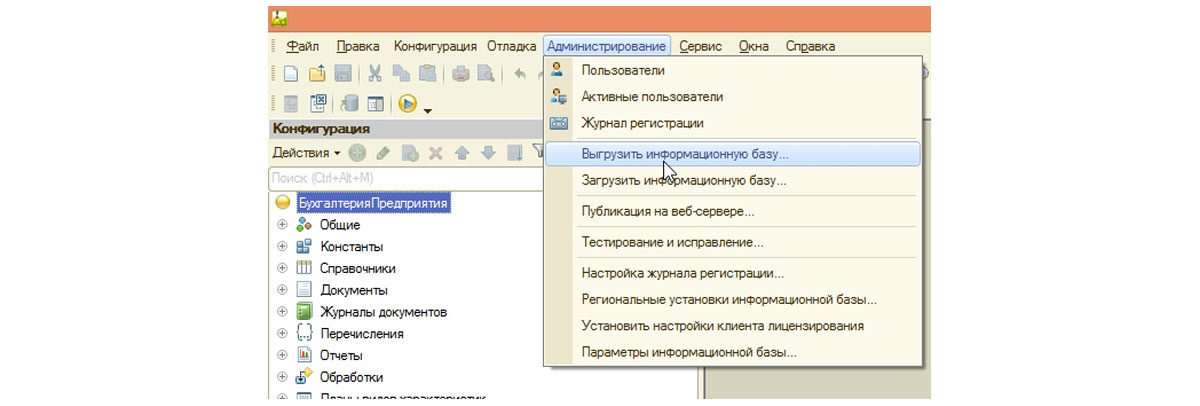
Укажите место записи (папку на диске), совместимое расширение (.dt) и подтвердите все это кликом на «Сохранить».
Сделайте на сервере или на своем ПК новую базу – естественно, она будет пустой. Поэтому зайдите в ее Конфигуратор, клацните на «Администрирование», а затем на «Загрузить…».
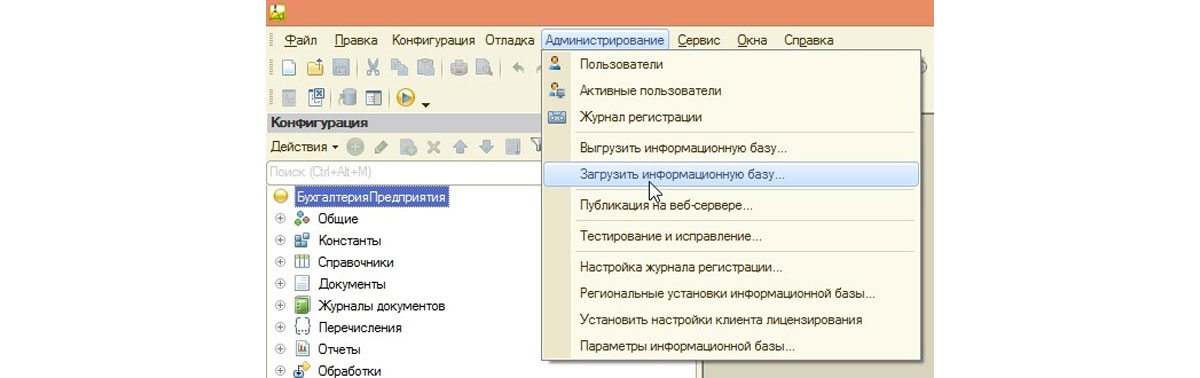
Выберите ранее созданный dt-массив и щелкните на «Открыть».
По сути, это простейшая операция экспорта-импорта, но она удобна сразу двумя вещами. Во-первых, вы автоматически почистите кэш, ведь система начнет использовать новый файл. Во-вторых, те индивидуальные настройки, которые вы ранее вносили под себя (шрифты, шаблоны и так далее) тоже перенесутся, их не придется задавать «с нуля».
Выгрузить/загрузить данные через XML
Если у 1С неверный формат потока, а конфигурация повреждена без возможности восстановления, придется переносить БД в чистую среду. Это наиболее сложный метод, рассчитанный даже не на опытных пользователей, а на специалистов техподдержки, потому браться за его реализацию стоит в самом крайнем случае.
Запустите модуль стандартной обработки – через «Главное меню», «Файл» и «Открыть», как показано на скриншоте, и задайте путь.
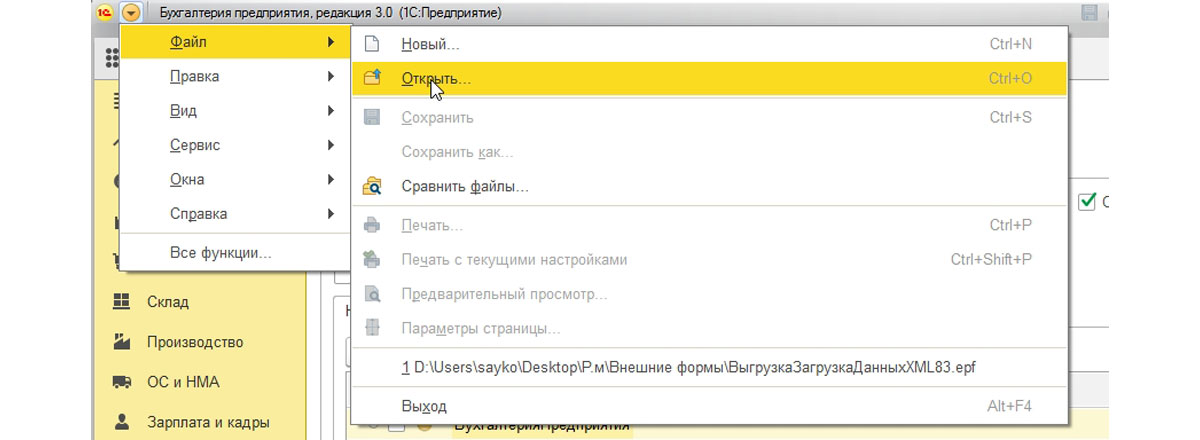
Появится форма – в ней поставьте птички напротив каждого типа данных и нажмите на «Выгрузить».
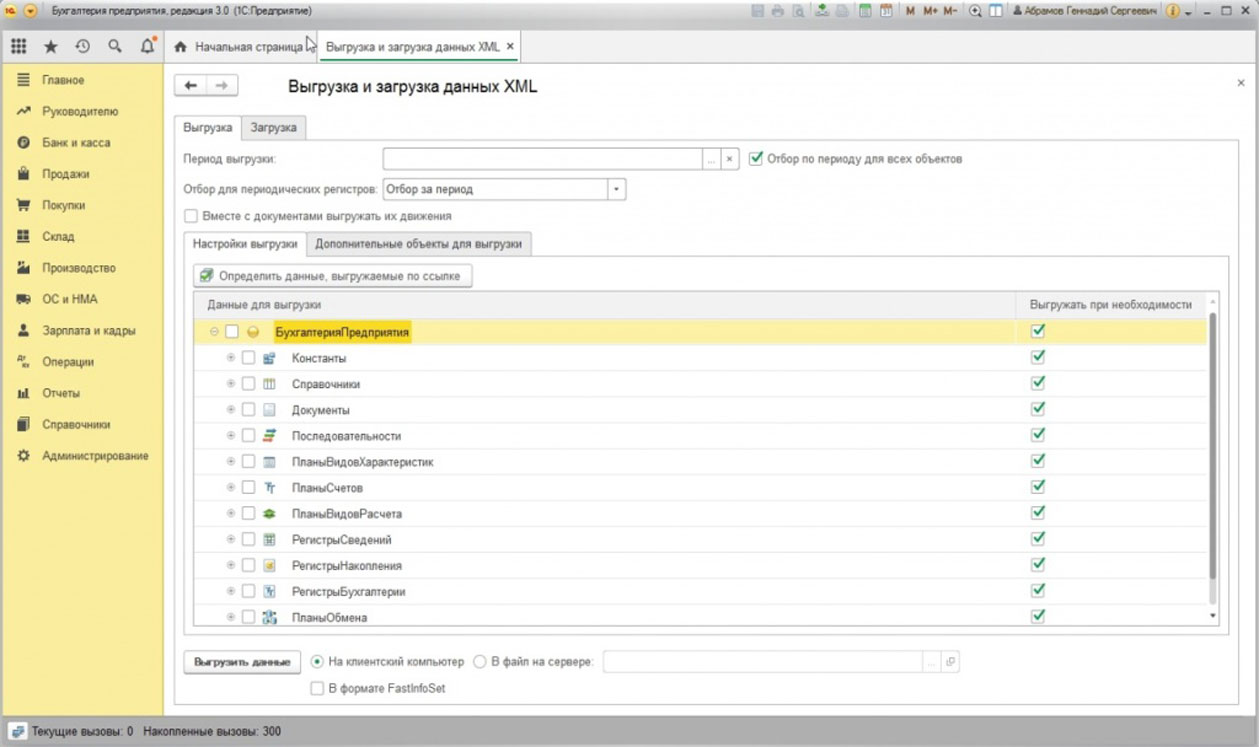
Система создаст XML-массив в указанной вами папке. Дальше останется только перейти в новую пустую БД и там, использовав эту же функцию, выполнить экспорт через вкладку «Загрузка», клик на кнопку со схожим названием и выбор ранее сохраненного файла.
Актуализировать систему
Это нужно делать тогда, когда компьютеры в рамках корпоративной сети используют ПО разных версий. Ошибка источника/приемника потока при обновлении 1С решается сразу же. Хотя сегодня она встречается все реже, потому что с 8.3.5 сеансы «более низких» платформ автоматически блокируются. Но если БД запустят на одной машине с софтом редакции 8.3.10 и на другой, с 8.3.4, то расхождения в процессе работы неизбежны. Правда, это тот момент, который не должен допускать, скорее, системный администратор, чем рядовые бухгалтеры.
Есть и иные способы – они сложнее, радикальнее, требуются реже, предполагают наличие глубоких знаний и подразумевают профессиональную ответственность за принятые решения и внесенные изменения. Потому просто перечислим их, без детального рассмотрения:
- отключение в реестре Windows протокола IPv6;
- переустановка программы с последующей настройкой;
- полный перенос БД на другой компьютер и запуск ее на том ПК;
- использование утилиты Tool_1CD;
- деактивация фаерволла и/или внесение исключений в антивирусную защиту;
- актуализация конфигурации через cf-файл.
И это еще не все из возможных вариантов решения. Если появилась ошибка загрузки документа, имеет смысл проверить жесткий диск ПК на наличие битых кластеров, для чего отлично подойдет утилита chkdsk.exe. Если базовые способы не возымели должного эффекта, ничто не мешает провести более глубокую диагностику и/или почистить кэш не только приложения, но и компьютера в целом.

Запуск БД на другой машине – это тоже своеобразная проверка. Если и там ничего не выйдет, значит, проблема не в операционке, и не в железе, а именно в повреждении каких-то конкретных элементов реестра. Но любое действие должно быть рациональным, и предпринимать его нужно лишь тогда, когда вы четко понимаете, как, что и зачем открываете, экспортируете, импортируете.
Есть сразу 5 проверенных способов устранения проблемы + обновление, его все-таки нужно считать отдельно, ведь это, по сути, обязательная процедура. Они помогут решить вопрос в 99% ситуаций, и надоедливое сообщение больше не будет мешать вашей работе. Оставшийся процент – сложные и нестандартные случаи, над которыми пусть задумываются системные администраторы и специалисты техподдержки разработчика.
Итог
Мы подробно описали распространенный баг, частенько возникающий как в процессе работы, так и при загрузке информационной базы 1С: ошибка формата потока – неприятное явление, но оно устраняется, причем без особого труда, и вы уже узнали, как это сделать. Теперь, когда одной проблемой стало меньше, можно еще эффективнее использовать многочисленные возможности платформы, особенно с теми вспомогательными программными продуктами для ведения учета и торговли, которые представлены в «Клеверенс», – обращайтесь для выгодного заказа полезного ПО.
Количество показов: 12747
Вопрос
Проблема: как исправить ошибку в файле данных конфигурации загрузки в ОС Windows?
Мне очень надоела ОС Windows 10. Я обновился до этой версии всего пару дней назад. Как вы думаете, у меня возникла ошибка загрузки. Я слышал много жалоб, связанных с ошибками Windows 10, но всегда считал, что это преувеличение. Однако похоже, что это не так. Проблема в том, что я не могу нормально загрузить свой компьютер. Когда я пытаюсь это сделать, появляется сообщение «Файл данных конфигурации загрузки отсутствует». Обычно я нажимаю кнопку питания, а затем система нормально перезагружается. Однако это очень досадная ошибка. Не могли бы вы посоветовать, как это решить?
Решенный ответ

В файле данных конфигурации загрузки отсутствует код ошибки 0xc0000034 это частая проблема, с которой сталкиваются пользователи ОС Windows в целом. Поскольку все больше и больше людей обновляются до Windows 10, может показаться, что эта ошибка возникает только в этой ОС. Однако пользователи Windows 7, 8 и 8.1 также могут столкнуться с этой неприятной ошибкой загрузки.
Это сообщение об ошибке BSOD (синий экран смерти) четко указывает на то, что причиной этого является Данные конфигурации загрузки (BCD). Это файл, используемый для конфигурации при загрузке. По словам инженеров Windows, ошибка данных конфигурации загрузки появляется, когда в диспетчере загрузки Windows (Bootmgr) выбрана запись. отсутствует в хранилище данных конфигурации загрузки (BCD) или когда файл Boot BCD на активном разделе поврежден, или отсутствует. Следовательно, система Windows не может загружаться должным образом. К счастью, у вас есть высокий шанс исправить Файл данных конфигурации загрузки отсутствует Код ошибки 0xc0000034 вручную, так как мы предоставим пошаговое руководство о том, как это сделать. Однако, если вам удалось загрузить компьютер, мы настоятельно рекомендуем вам установить ReimageСтиральная машина Mac X9 и сначала запустите сканирование. Эта программа способна обнаруживать различные типы системных ошибок, в том числе проблемы с запуском. Таким образом, вы можете быть удивлены, что после сканирования ошибка 0xc0000034 исчезла. Если вы не хотите устанавливать дополнительное программное обеспечение, следуйте приведенным ниже инструкциям.
Как исправить ошибку “Отсутствует файл данных конфигурации загрузки” в Windows?
Исправить это сейчас!Исправить это сейчас!
Для восстановления поврежденной системы необходимо приобрести лицензионную версию Reimage Reimage.
К исправить Ошибка отсутствия файла данных конфигурации загрузки, убедитесь, что у вас есть DVD или USB, поскольку мы объясним, как решить эту проблему с помощью установочного носителя. Перейдите на официальный веб-сайт Windows и загрузите текущую версию ОС. После этого выполните следующие действия:
ЗАМЕТКА: данные, хранящиеся на вашем компьютере, не будут повреждены или потеряны.
Исправить 1. Используйте установочный носитель Windows для восстановления при загрузке
- Загрузите систему, используя только что созданный Установочный носитель Windows.
- Здесь вам нужно выбрать язык, время, валюта, и клавиатура / ввод метод.
- После того, как вы установите все эти параметры, нажмите Следующий.
- Теперь вам нужно выбрать Почини свой компьютер (НЕТ Установите Windows) и выберите Устранение неполадок.
- Нажмите Передовой вариант и выберите Автоматический ремонт или Ремонт Starup.
- Когда система обнаружит ОС, выберите ту, которая работает на вашем ПК.
- Наконец, отключите USB или извлеките загрузочный носитель DVD и загрузите устройство.
Исправить 2. Восстановите хранилище диспетчера загрузки Windows с помощью инструмента Bcdedit.exe
Если предыдущий метод не помог избавиться от файла данных конфигурации загрузки отсутствует BSOD, попробуйте восстановить BCD с помощью инструмента Bcdedit.exe. Это не очень простая задача, поэтому будьте осторожны и выполняйте все шаги, как указано:
- Подключите USB или вставьте свой DVD с Установочный носитель Windows и загрузите свой компьютер.
- После этого нажмите клавишу, когда вам это потребуется.
- Набор Язык, время, валюта, клавиатура / ввод метод и нажмите Следующий.
- Выбирать Ремонт вашего ПК (НЕТ установить Windows).
- Выберите тип ОС, которую хотите исправить, и нажмите Следующий.
- Когда Вариант восстановления системы открывается, выберите Командная строка.
- Введите следующие команды в окне командной строки, нажав ВХОДИТЬ ключ после каждого из них:
cd / d Раздел: Windows System32
bcdedit / enum все
bcdedit -create {bootmgr} -d «Описание»
bcdedit -set {bootmgr} раздел устройства = Раздел:
bcdedit / displayorder {GUID}
bcdedit / default {GUID}
bcdedit / timeout Значение
- Наконец, перезагрузите компьютер.
Мы надеемся, что эти инструкции были полезны, и теперь вы не видите BSOD Файл данных конфигурации загрузки отсутствует во время запуска. Если вы все еще сталкиваетесь с этой проблемой, свяжитесь с нами, и мы постараемся выяснить, какие еще причины могут ее вызывать.
Исправляйте ошибки автоматически
Команда ugetfix.com делает все возможное, чтобы помочь пользователям найти лучшие решения для устранения их ошибок. Если вы не хотите бороться с методами ручного ремонта, используйте автоматическое программное обеспечение. Все рекомендованные продукты были протестированы и одобрены нашими профессионалами. Инструменты, которые можно использовать для исправления ошибки, перечислены ниже:
Предложение
сделай это сейчас!
Скачать Fix
Счастье
Гарантия
сделай это сейчас!
Скачать Fix
Счастье
Гарантия
Совместим с Майкрософт ВиндоусСовместим с OS X По-прежнему возникают проблемы?
Если вам не удалось исправить ошибку с помощью Reimage, обратитесь за помощью в нашу службу поддержки. Сообщите нам все подробности, которые, по вашему мнению, нам следует знать о вашей проблеме.
Reimage – запатентованная специализированная программа восстановления Windows. Он диагностирует ваш поврежденный компьютер. Он просканирует все системные файлы, библиотеки DLL и ключи реестра, которые были повреждены угрозами безопасности.Reimage – запатентованная специализированная программа восстановления Mac OS X. Он диагностирует ваш поврежденный компьютер. Он просканирует все системные файлы и ключи реестра, которые были повреждены угрозами безопасности.
Этот запатентованный процесс восстановления использует базу данных из 25 миллионов компонентов, которые могут заменить любой поврежденный или отсутствующий файл на компьютере пользователя.
Для восстановления поврежденной системы необходимо приобрести лицензионную версию Reimage инструмент для удаления вредоносных программ.

Нажмите
Условия использования Reimage | Политика конфиденциальности Reimage | Политика возврата денег за товар | Нажмите
VPN имеет решающее значение, когда дело доходит до конфиденциальность пользователя. Онлайн-трекеры, такие как файлы cookie, могут использоваться не только платформами социальных сетей и другими веб-сайтами, но также вашим интернет-провайдером и правительством. Даже если вы примените самые безопасные настройки через веб-браузер, вас все равно можно будет отслеживать через приложения, подключенные к Интернету. Кроме того, браузеры, ориентированные на конфиденциальность, такие как Tor, не являются оптимальным выбором из-за пониженной скорости соединения. Лучшее решение для вашей максимальной конфиденциальности – это Частный доступ в Интернет – быть анонимным и безопасным в сети.
Программное обеспечение для восстановления данных – один из вариантов, который может вам помочь восстановить ваши файлы. После удаления файла он не исчезает в воздухе – он остается в вашей системе до тех пор, пока поверх него не записываются новые данные. Восстановление данных Pro это программа для восстановления, которая ищет рабочие копии удаленных файлов на вашем жестком диске. Используя этот инструмент, вы можете предотвратить потерю ценных документов, школьных заданий, личных фотографий и других важных файлов.
Содержание
- – Как исправить ошибку при чтении файла конфигурации в BlueStacks?
- – Может ли запуск BlueStacks не удалось прочитать файл конфигурации?
- – Как исправить, что BlueStacks не открывается?
- – Как открыть настройки BlueStacks?
- – Как мне очистить мой BlueStacks?
- – Могу ли я запустить BlueStacks 4?
- – Где я могу найти файлы BlueStacks на ПК?
- – Как удалить приложение из BlueStacks?
- – Как исправить ошибку при чтении файла конфигурации Firefox?
- – Почему bluestacks не работает в Windows 10?
- – Какая последняя версия bluestacks?
- – Почему запуск bluestacks 5 занимает так много времени?
- – Как установить время и дату на BlueStacks?
- – Насколько безопасен BlueStacks?
- – Как подключить телефон к BlueStacks?
Как исправить ошибки Bluestacks.exe. config Ошибки за 3 шага (время выполнения: ~ 5-15 минут)
- Шаг 1. Восстановите компьютер до последней точки восстановления, «моментального снимка» или образа резервной копии до возникновения ошибки. …
- Шаг 2. Если BlueStacks недавно был установлен (или связанное с ним программное обеспечение), удалите его, а затем попробуйте переустановить программное обеспечение BlueStacks.
Может ли запуск BlueStacks не удалось прочитать файл конфигурации?
Полностью переустановите BlueStacks. Пожалуйста, скачайте и запустите BSTCleaner_native.exe, который доступен из этой статьи. Следуйте всем инструкциям, чтобы удалить и временные файлы, но не беспокойтесь, если некоторые из них не удаляются. После этого перезагрузите компьютер, затем загрузите и установите последнюю версию здесь.
Как исправить, что BlueStacks не открывается?
Пожалуйста, следуйте инструкциям ниже:
- Перезагрузите вашу систему.
- Проверьте, включена ли виртуализация.
- Убедитесь, что ваш компьютер соответствует минимальным системным требованиям.
- Освободите оперативную память вашего ПК, принудительно остановив нежелательные приложения через диспетчер задач. …
- Увеличьте выделенные ядра процессора и оперативную память до BlueStacks.
Как открыть настройки BlueStacks?
Как это поможет?
- Запустите BlueStacks. …
- В «Системных приложениях» выберите «Настройки Android», щелкнув значок шестеренки, как показано ниже.
- Откроется страница настроек. …
- Появится список всех приложений, установленных на вашем BlueStacks. …
- Появится страница информации о приложении. …
- Откроется страница разрешений приложения.
Как мне очистить мой BlueStacks?
Прежде всего, вы можете полностью удалить BlueStacks вручную, удалив приложение со своего компьютера, а затем продолжив и удалив все файлы, которые программа оставила после себя.
Могу ли я запустить BlueStacks 4?
Минимальные системные требования
Операционная система должна быть Windows 7 или выше являются обязательными. Процессор должен быть AMD или Intel. На вашем ПК требуется оперативная память 2 ГБ. Минимальное пространство, необходимое для установки эмулятора, составляет 5 ГБ.
Где я могу найти файлы BlueStacks на ПК?
По умолчанию BlueStacks установлен на диске C :. В таком случае данные установленных приложений будут сохранены по адресу: C: ProgramData BlueStacks Engine. ПРИМЕЧАНИЕ. Этот путь скрыт, и вы не сможете найти его напрямую.
Как удалить приложение из BlueStacks?
Запустите BlueStacks 5 и удерживайте левую кнопку мыши на приложении, которое хотите удалить.
- Теперь нажмите на появившуюся опцию «Удалить».
- Теперь вам нужно будет подтвердить, хотите ли вы удалить выбранное приложение. Нажмите «ОК», чтобы продолжить.
- Выбранное приложение будет удалено из BlueStacks 5.
Как исправить ошибку при чтении файла конфигурации Firefox?
Пытаться удалить папку программы Firefox перед переустановкой Firefox убедитесь, что все файлы удалены. Загрузите новую копию Firefox и сохраните файл на рабочий стол. Удалите папку программы Firefox перед установкой этой недавно загруженной копии установщика Firefox.
Почему bluestacks не работает в Windows 10?
Перейдите в Панель управления → Программы → Включение или отключение компонентов Windows, снимите флажок с настроек Hyper-V и нажмите OK. Компонент Windows применит изменения и предложит перезагрузить компьютер. Пожалуйста, перезапустите систему, чтобы изменения вступили в силу. Запуск BlueStacks app player, и теперь он должен работать без сбоев.
Какая последняя версия bluestacks?
BlueStacks
| Клиент BlueStacks с домашним экраном Android открыт с июля 2021 года. | |
|---|---|
| Стабильный выпуск | 5.1.0.1129 N32 |
| Операционная система | Windows 7 или новее; macOS Sierra или новее |
| Платформа | IA-32, x86-64 |
| Размер | 527 МБ |
Почему запуск bluestacks 5 занимает так много времени?
Включите виртуализацию на вашем компьютере. Вы также можете обратиться к нашему руководству, в котором описано, как это сделать. 2. Выделите больше ОЗУ и ядер ЦП в меню «Настройки».
Как установить время и дату на BlueStacks?
Как это поможет?
- Запустите BlueStacks. На главном экране щелкните значок Системные приложения.
- Это откроет новый набор иконок. …
- На странице «Настройки Android» прокрутите вниз и найдите «Дата и время». …
- На странице «Дата и время» по умолчанию включены параметры «Дата и время автоматически» и «Автоматический часовой пояс».
Насколько безопасен BlueStacks?
Безопасно ли использовать BlueStacks? В основном, да, BlueStacks безопасен. Мы имеем в виду, что само приложение абсолютно безопасно для загрузки. BlueStacks – это законная компания, которую поддерживают крупные игроки отрасли, такие как AMD, Intel и Samsung, и сотрудничают с ними.
Как подключить телефон к BlueStacks?
Чтобы отправить свои любимые мобильные приложения в проигрыватель приложений BlueStacks, выберите их в Приложение BlueStacks Cloud Connect на своем телефоне или планшете нажмите кнопку «Синхронизировать» и подпишитесь на них через ссылку меню Cloud Connect в канале BlueStacks, который открывается, когда вы нажимаете ярлык «Получить больше приложений» в проигрывателе.
Интересные материалы:
Как определить температуру в духовке без термометра?
Как оптоволоконный кабель передает данные?
Как остановить прыжок курсора при наборе текста?
Как оставаться друзьями на Facebook, но ограничивать то, что они видят?
Как оставаться позитивным, когда все идет не так?
Как осциллограф измеряет полосу пропускания?
Как откалибровать весы без гирь?
Как отключить Knox без рутирования?
Как отключить микрофон, не заблокировав его?
Как отключить ограниченный режим в Tiktok без пароля?
Ошибка записи конфигурационного файла 1С 8.2-8.3
Бывает такое, что при необходимости настройки 1С в диалоговом окне запуска вылетает ошибка – «Ошибка записи конфигурационного файла». Давайте разберемся, почему выводится такое сообщение.
На заметку: если Вас мучают такого рода проблемы и не хотите заморачиваться – искать файлы, что-то модифицировать в операционной системе, смело пишите профессионалам – Smart1C.ru. Мы поможем решить проблемы и настроить учетную систему 1С под класс решаемых задач.
Итак, примеры из жизни:
- Запускаю 1С, хочу добавить новую базу, но не прописаны пути к шаблонам баз, в окне выбора конфигурации жму “настройка”, прописываю каталоги шаблонов конфигураций и обновлений, жму “ОК”, выводится сообщение: “Ошибка при записи конфигурационного файла”. Как это исправить?
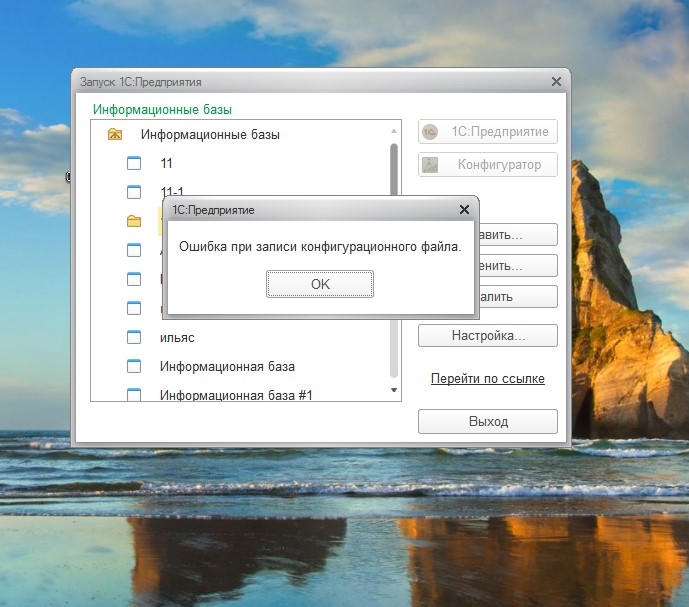
- Захожу в окно изменения настроек 1С, хочу убрать галочку – «Устанавливать автоматически новую версию». Галочку убираю, нажимаю «Ок», выводится сообщение: “Ошибка при записи конфигурационного файла”.
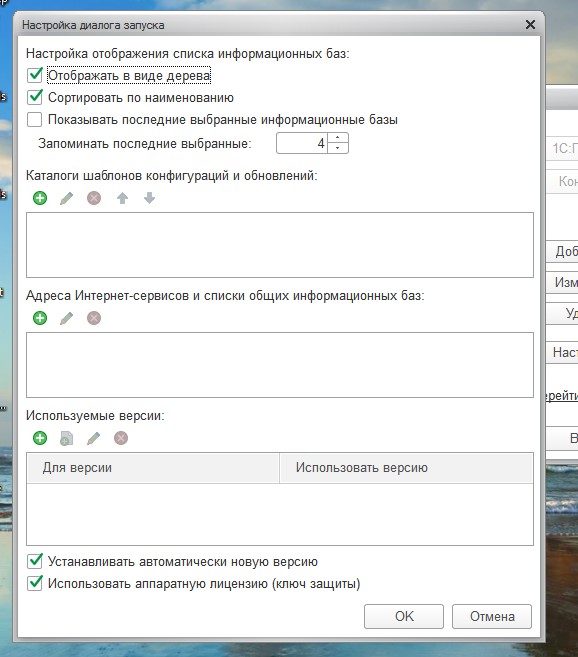
- Хочу прописать списки общих информационных баз, но программа не дает сохранить изменения, на экране появляется сообщение – “Ошибка при записи конфигурационного файла”.
- Необходимо чтобы программа показывала последние выбранные базы сверху жирным шрифтом. Настройки не сохраняются.
Кстати, если Вы интересуетесь темой выбора виртуального выделенного сервера, то советую обратиться в компанию RackStore. На серверах включена возможность использовать собственное ПО, т.е. 1С: Предприятие 8 можно использовать и на виртуальном сервере.
Решение проблем с сохранением настроек 1С 8.2-8.3
Как видим, проблем с сохранением настроек программы 1С может быть бессчетное количество. Все эти ситуации можно решить в корне. А исправить это оказывается очень легко. Важно только уметь смотреть скрытые файлы и папки на компьютере. Для устранения этой ошибки делаем следующие действия:
- Открываем путь в профиле пользователя C:UsersАдминистраторAppDataRoaming1C1CEStart и смотрим.

- Как правило, там уже есть папка 1CEStart.cfg и она пустая, удаляем эту папку

- Далее открываем файл запуска 1С8, заходим во вкладку «Настройка» и пробуем прописать папку каталога шаблонов
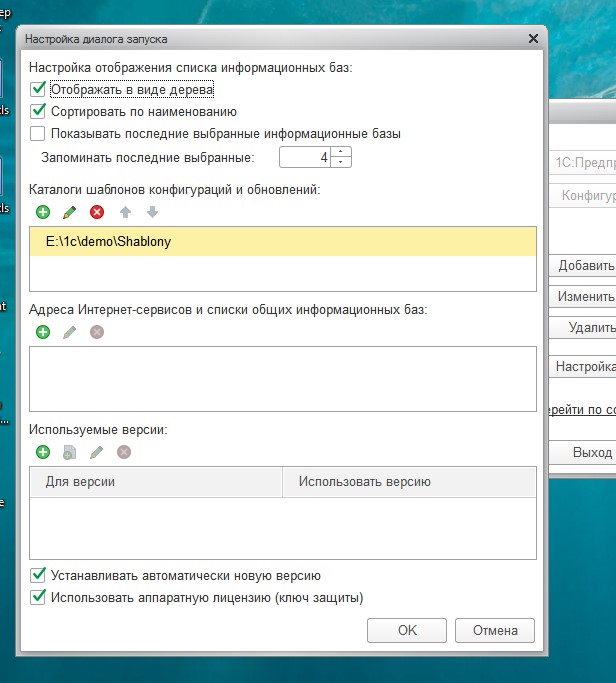
- Все отлично, задача решена! Наши действия теперь сохраняются.
На этом лайфхак по устранению ошибки записи конфигурационного файла завершен.
Что делать, в случае появления ошибки «Файл базы данных поврежден»?
В этом кейсе мы рассмотрим наиболее актуальное решение данной проблемы. Для этого вам необходимо:
Восстановить базы из бэкапа
Самый простой путь исправления этой ошибки – восстановление базы из бэкапа. Если же у вас нет бэкапа или он оказался слишком устаревшим, тогда вам придется попробовать другие средства решения проблемы.
Для начала вам нужно создать копию поврежденной базы, для этого скопируйте весь каталог или хотя бы файл 1Cv8.1CD и все дальнейшие способы решения проверяйте на копии.
Затем попытайтесь зайти в конфигуратор поврежденной базы, обычно это не вызывает трудностей. С помощью конфигуратора выгрузите и загрузите обратно поврежденную базу:
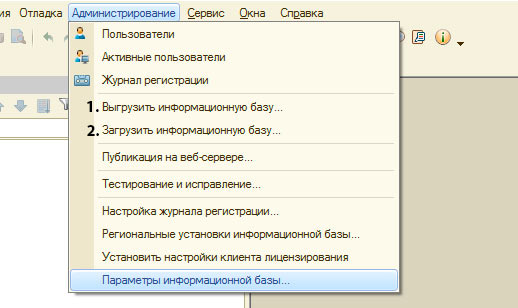
Выгрузка и загрузка файловой базы
Также можно запустить тестирование и исправление:
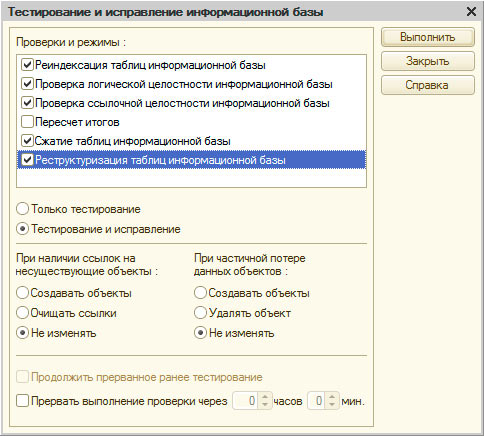
Тестирование и исправление файловой базы
Если в вашем случае повреждение базы оказалось более серьезным и вы не можете попасть в конфигуратор или же после выше описанных действий не последовало должного результата, то необходимо использовать утилиту проверки физической целостности файла БД. Найти ее можно здесь:
В открывшемся окне необходимо указать путь к файлу вашей информационной базы – это файл 1Cv8.1CD.
Его расположение, можно указать открыв окно запуска программы, и посмотреть внизу путь к информационной базе.
Выберите файл вашей конфигурации, который нуждается в исправлении, установите галочку Исправлять обнаруженные ошибки и нажимаем кнопку Выполнить.

Если же ваша программа 1С работает по сети, тогда данную операцию лучше выполнять на сервере — главном компьютере. При этом, все пользователи должны закрыть программу, иначе тестирование не выполнится и программа сообщит об ошибке разделения доступа к базе данных.

После окончания проверки программа покажет результат об исправленных ошибках.

Даже в том случае если программа пишет “ошибок не обнаружено”, исправление базы все равно происходит.
Обычно утилита chdbfl.exe быстро исправляет ошибки СУБД в 1С 8.3. После проверки проверьте результат, база 1С 8.3 должна заработать, а ошибка больше не будет появляться.
